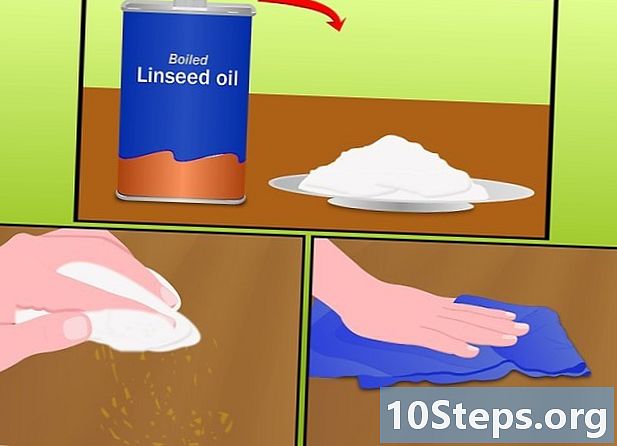Содержание
Google Chrome - чрезвычайно популярный браузер, которым пользуются люди во всем мире. Одна из вещей, которые нравятся людям, - это то, что они могут настроить его по своему вкусу. Вы можете настроить все в браузере, даже то, как работают настройки загрузки. Эти настройки используются для выбора, как вы хотите продолжить загрузку файлов на ваш компьютер. Они идеально подходят, когда вы хотите перенаправить их или изменить способ их сохранения. Настройка параметров загрузки в Chrome в соответствии с вашими потребностями - это процесс, который можно выполнить всего за несколько шагов.
меры
Часть 1 из 2. Доступ к настройкам загрузки

Откройте Google Chrome. Перед изменением настроек загрузки вам необходимо открыть браузер. Для этого вам нужно будет щелкнуть его значок на рабочем столе или в меню «Пуск».- Значок представляет собой красный, зеленый и желтый внешний круг с синим кругом посередине.

Зайдите в меню «Настройки». Когда браузер откроется, щелкните поле, которое появляется в правом верхнем углу браузера (с тремя линиями внутри). На экране появится раскрывающееся меню. В меню перейдите в «Настройки» и нажмите на опцию.
Зайдите в «Расширенные настройки». Когда вы нажимаете на «Настройки», откроется новая вкладка со всеми настройками вашего браузера внутри окна. Если вы прокрутите вниз, вы найдете синюю кнопку с надписью «Показать дополнительные настройки»; щелкните по этой ссылке.
Выберите в меню «Загрузки». Открытие «Расширенных настроек» загрузит множество настроек. Когда они загрузятся, прокрутите страницу вниз, пока не найдете функцию «Загрузки».
- Есть два параметра, которые вы можете настроить в разделе «Загрузки».
Часть 2 из 2: изменение настроек загрузки
Решите, нужна ли вам стандартная папка для загрузки. Первое определение - решить, где будут сохранены загрузки. Выберите вариант «Папка загрузок», если вы хотите, чтобы все загруженные файлы сохранялись в стандартной папке. Имя папки будет отображаться в белом поле рядом с опцией.
- Если вы хотите изменить папку по умолчанию, щелкните серое поле «Изменить» (оно находится рядом с опцией). В появившемся окне просматривайте папки, пока не найдете ту, которую хотите использовать, и нажмите «ОК», чтобы установить ее по умолчанию.
- Желательно изменить папку, которую вы используете для сохранения загрузок, если вы используете свой компьютер совместно с кем-то другим.
Решите, хотите ли вы выбирать определенное место для каждой загружаемой вами загрузки. Следующая настройка в разделе «Загрузки» - это флажок. Вы можете щелкнуть внутри него, чтобы определить индивидуальное место назначения для каждого файла.
- Этот вариант отлично подходит, если вы сохраняете свои загрузки по типу.
Выйдите из меню «Параметры загрузки». Когда вы закончите настройку своих опций, закройте меню. Дополнительной возможности для сохранения изменений нет; как только вы измените настройки, они изменятся автоматически.